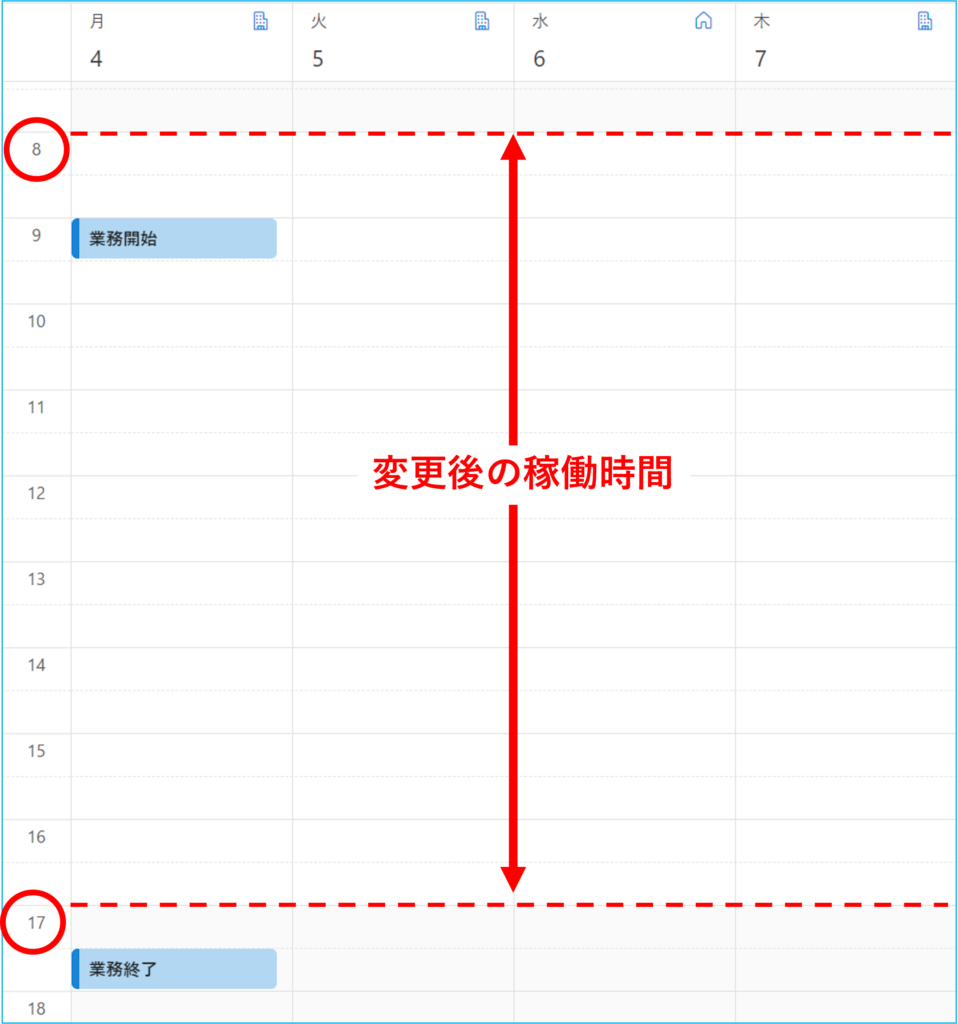Outlook on the web の予定表の稼働時間の設定方法をご紹介いたします。
※変更した設定は、Outlookクライアント(デスクトップ版)には反映されません。
1.Outlook画面上部の設定アイコンをクリックします。
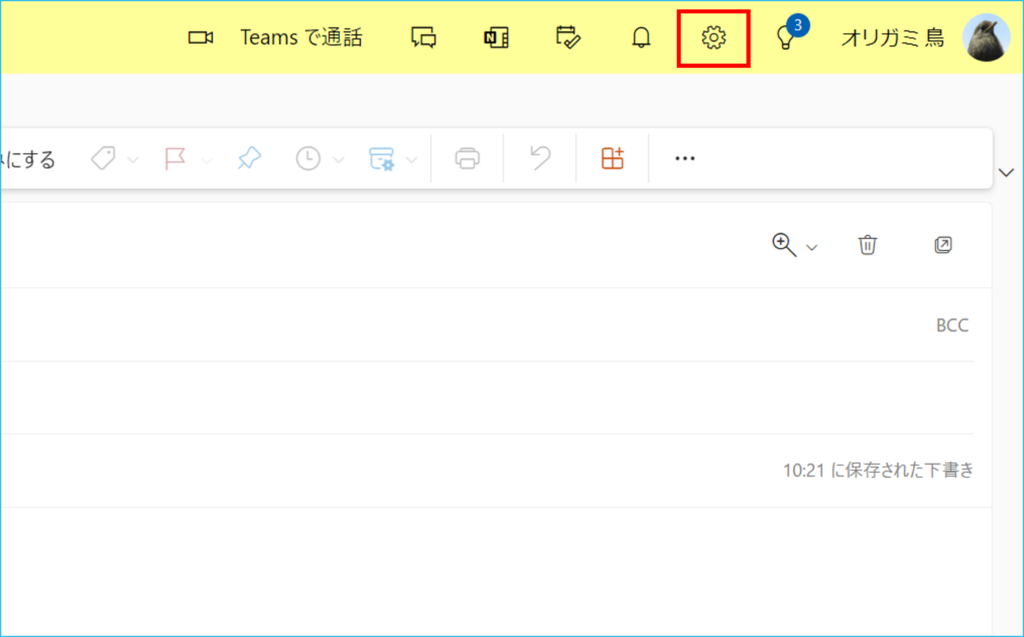
2.設定が開いたら
①【予定表】をクリックします。
②【勤務時間と場所】をクリックします。
③スケジュールより開始時間、および終了時間を選びます。
※必要に応じて、④で勤務場所、⑤でスケジュールの追加ができます。
⑥内容がよろしければ【保存】します。
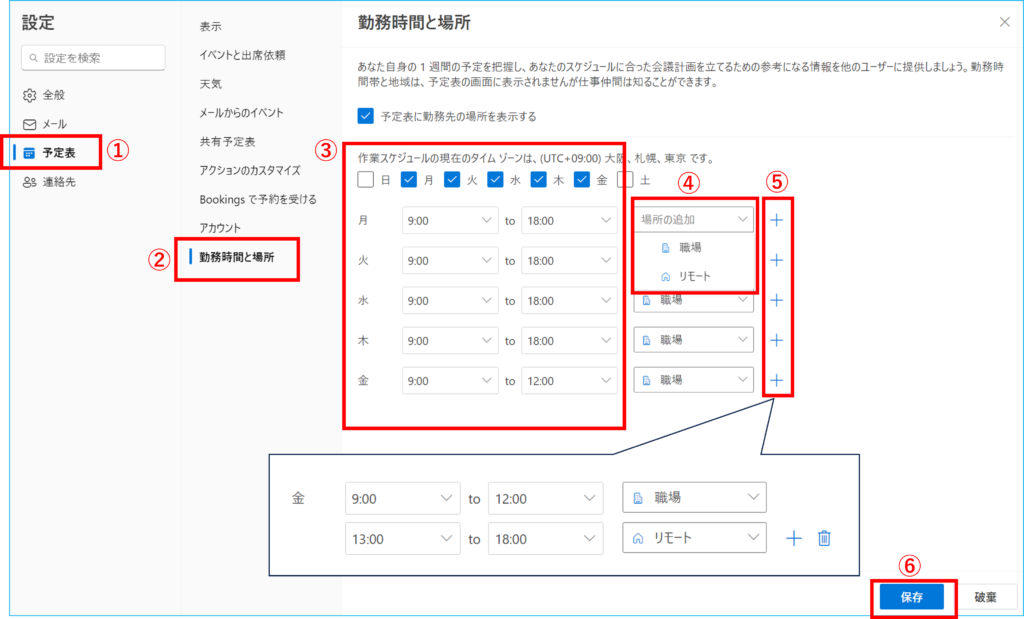
3.設定が完了すると、予定表に図1から図2の様に変更が表示されます。
(※勤務場所の設定をしていれば、日付の箇所にアイコンが追加されます。)
予定表上に表示されている時間帯の線および白色の範囲が変更されます。
図1. 変更前の画面(9:00-18:00)
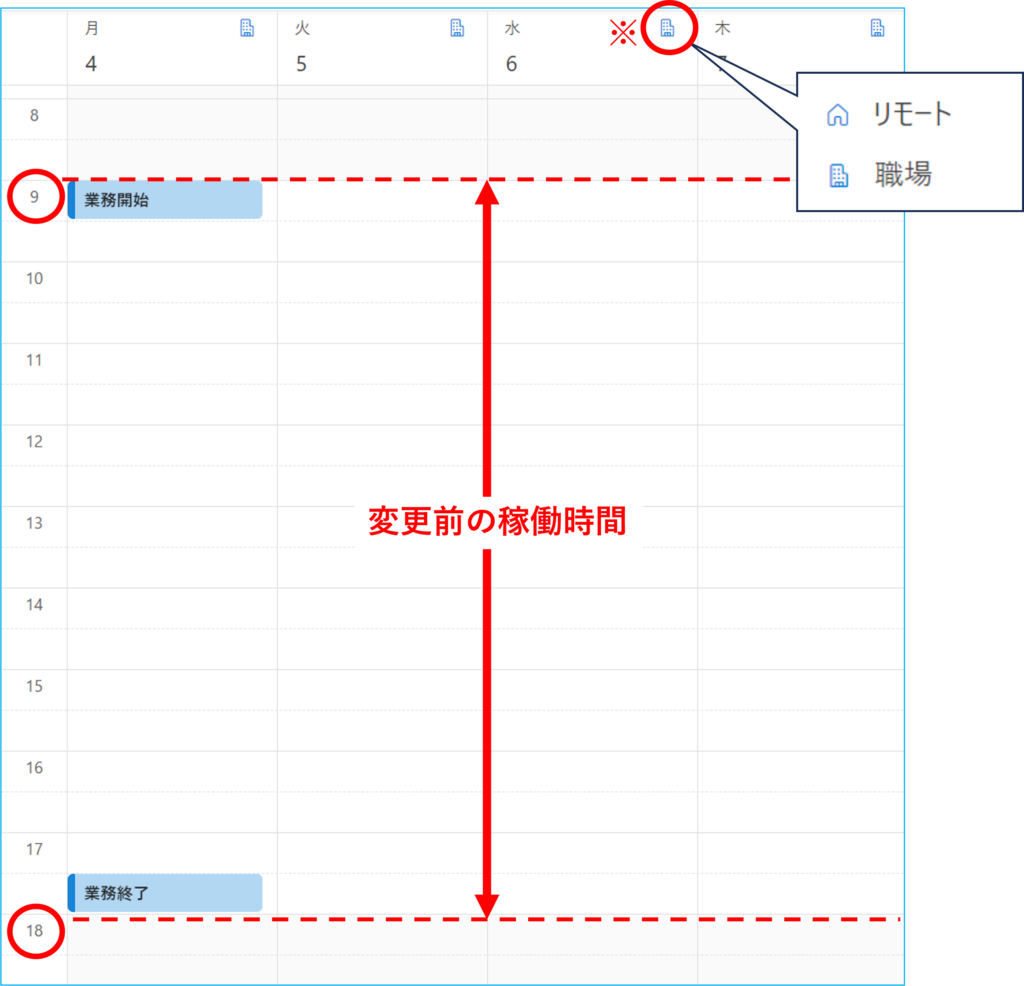
図2. 変更後の画面(8:00-17:00)